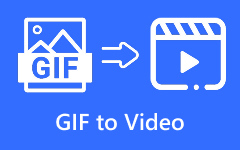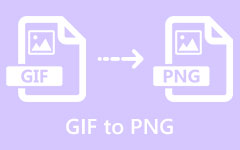5 migliori software di conversione da GIF a WebM da non perdere
GIF e WebM sono due diversi formati di file multimediali. GIF è un formato immagine, sebbene possa memorizzare contenuti animati. WebM, d'altra parte, è un formato video sviluppato per contenuti video HTML5. Riesci a convertire una GIF o più immagini GIF in un file WebM? La risposta è sì e quello di cui hai bisogno è un Convertitore da GIF a WebM programma. Questo articolo condividerà con te un elenco dei migliori in modo che tu possa creare un'intera storia con le immagini GIF.
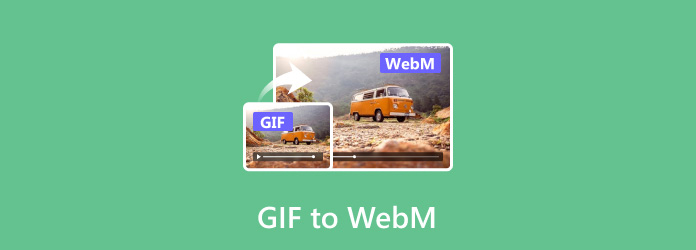
Parte 1: I 5 migliori convertitori da GIF a WebM
Top 1: Tipard Video Converter Ultimate
Ci sono molti convertitori video sul mercato, ma solo alcuni sono compatibili con il formato GIF. Tipard Video Converter Ultimate è solo lo strumento di cui hai bisogno. Può aggiungere GIF animate allo storyboard ed esportarle in formato WebM.
Vantaggi
- 1. Converti una GIF o più immagini GIF in WebM.
- 2. Aggiungi musica di sottofondo durante la conversione di GIF in WebM.
- 3. Offri una vasta gamma di modelli.
- 4. Includi un editor video e altre funzionalità bonus.
- 5. Supporta quasi tutti i formati multimediali.
Svantaggi
- 1. Devi acquistare una licenza dopo la prova gratuita.
Top 2: Adobe Premiere Pro
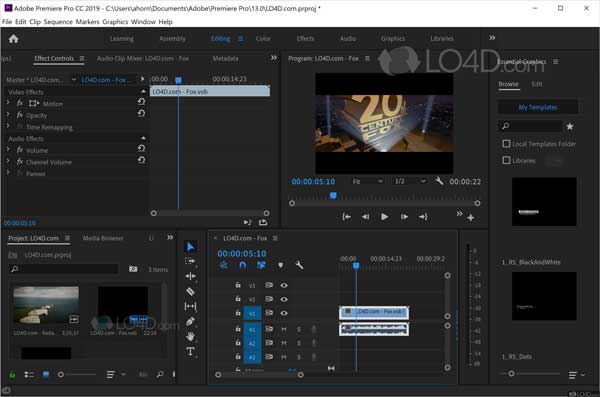
Premiere è un editor video professionale. Nelle ultime versioni, Adobe ha introdotto alcune nuove capacità, come aprire un'immagine GIF animata e quindi esportarla come file video, come WebM. Se hai già Premiere Pro sul desktop, è un buon modo per convertire GIF in WebM.
Vantaggi
- 1. Converti una GIF in WebM.
- 2. Includi molte funzionalità di editing video.
- 3. Modifica video e audio su una timeline.
- 4. Offri una varietà di effetti e filtri.
Svantaggi
- 1. Questo convertitore da GIF a WebM è costoso e costoso.
- 2. La curva di apprendimento non è amichevole.
In alto 3: CloudConvert
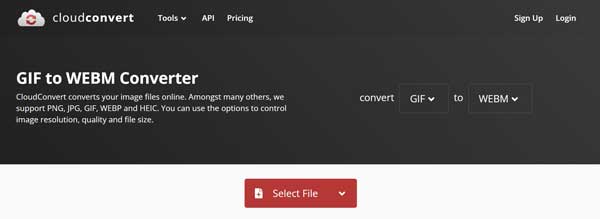
CloudConvert è un convertitore da GIF a WebM basato sul Web. Ti consente di caricare diverse immagini GIF animate fino a 1 GB e di convertirle in file video WebM. Inoltre, ti permette di farlo convertire MKV in WebM.
Vantaggi
- 1. Includi i piani gratuiti e diversi.
- 2. Offri opzioni personalizzate.
- 3. Taglia GIF e converti solo una parte dell'immagine.
- 4. Converti GIF in WebM senza installare.
Svantaggi
- 1. Devi acquistare un piano per rimuovere il limite.
- 2. Richiede una buona connessione a Internet.
Top 4: Convertio
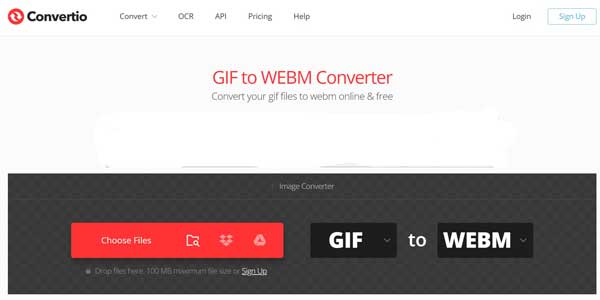
Convertio è un altro convertitore online da GIF a WebM. La versione gratuita ti consente di convertire più GIF in batch senza installare alcun software. Inoltre, non aggiungerà una filigrana ai file video di output.
Vantaggi
- 1. Converti GIF in WebM online.
- 2. Supporta la conversione batch.
- 3. Carica GIF da un computer, Google Drive o Dropbox.
- 4. Includi opzioni personalizzate.
Svantaggi
- 1. La dimensione massima del file è 100 MB ciascuno.
Top 5: convertitore online
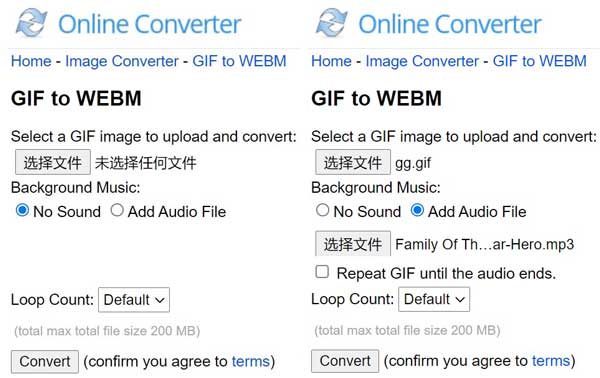
Online Converter è un convertitore gratuito da GIF a WebM online. A differenza di altre app Web, ti consente di aggiungere un file audio nella GIF durante la conversione in WebM. Inoltre, non ha alcuna opzione relativa al pagamento o alla registrazione.
Vantaggi
- 1. Completamente gratuito da usare.
- 2. Converti GIF in WebM con o senza musica di sottofondo.
- 3. Ripeti l'immagine GIF durante la conversione.
Svantaggi
- 1. La dimensione massima del file è 200 MB.
- 2. Può elaborare solo una GIF alla volta.
Parte 2: Come convertire GIF in WebM
Per aiutarti a capire il flusso di lavoro, usiamo Tipard Video Converter Ultimate come esempio. Non è solo molto facile da usare per i principianti, ma è anche in grado di generare file video di altissima qualità da immagini GIF.
Passo 1 Aggiungi GIF
Avvia il miglior software di conversione da GIF a WebM dopo averlo installato sul tuo PC. C'è un'altra versione per Mac. Clicca il Aggiungi menu sopra lo storyboard e apri la GIF che desideri convertire. Se desideri utilizzare più immagini GIF nel file video, aggiungile tutte. Quindi puoi decorarli e disporli.

Passo 2 Applica musica di sottofondo
Come formato video, WebM ti consente di aggiungere musica di sottofondo. Vai al Impostazioni profilo pannello sul lato sinistro e seleziona la casella accanto a Musica di sottofondo. Per utilizzare la musica di sottofondo dalla libreria integrata, apri l'elenco e scegli quella corretta. Se desideri applicare la tua musica, fai invece clic sul pulsante +. Quindi puoi regolare il volume e posizionare l'audio nella posizione corretta con il Ritardo opzione. Puoi anche aggiungere Dissolvenza in entrata ed Dissolvenza effetti sulla traccia audio.

Passo 3 Converti GIF in WebM
Visualizza l'anteprima del video WebM nel pannello del lettore multimediale. Apri il menu del profilo sotto il lettore multimediale se sei soddisfatto e imposta WebM come formato di output. Quindi, vai a Esportare pannello. Quindi imposta una cartella di destinazione nel Salvare scatola. Infine, fai clic su Esportare pulsante. Pochi secondi dopo, riceverai il video WebM sul tuo disco rigido.

Correlato:
Parte 3: Domande frequenti su GIF in WebM
Quale è meglio GIF o WebM?
In generale, WebM può fare lo stesso delle GIF, pur avendo una qualità superiore e dimensioni del file inferiori. Tuttavia, la maggior parte dei social media supporta le GIF ma non WebM.
Tutti i browser supportano WebM?
Al giorno d'oggi, quasi tutti i browser Web HTML5 supportano il formato WebM, inclusi Google Chrome, Mozilla Firefox, Opera, Safari, ecc.
WebM è più piccolo di GIF?
WebM è audio e video open source per HTML5 rilasciato da Google. È stato rilasciato nel 2010. La qualità visiva di WebM è superiore a quella delle GIF e con dimensioni di file molto inferiori nelle stesse condizioni.
Conclusione
Questo articolo ha identificato e condiviso le 5 migliori applicazioni di conversione da GIF a WebM per Windows e Mac. Puoi ottenere uno strumento appropriato secondo la nostra recensione. Tipard Video Converter Ultimate, ad esempio, può produrre la migliore qualità di output. Se hai altri problemi relativi all'argomento, non esitare a lasciare un messaggio sotto questo post e ti risponderemo il prima possibile.